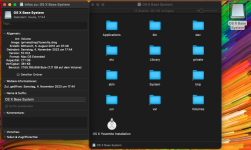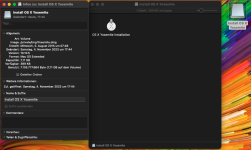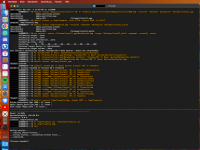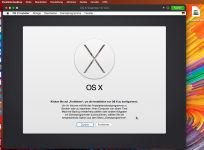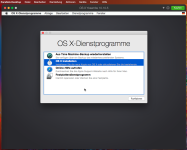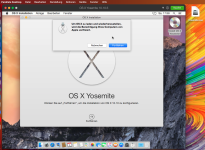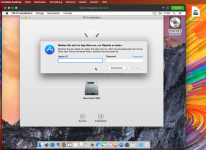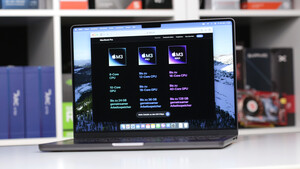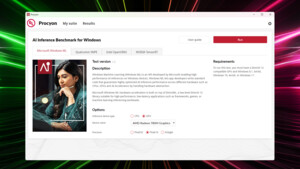Hyourinmaru
Lt. Commander
- Registriert
- Feb. 2010
- Beiträge
- 1.042
Hallo zusammen,
ich wende mich nun mal mit einem speziellen macOS-Problem an euch.
Ich habe hier diverse OS X/macOS-Installer als ISO (und als DMG) auf der SSD. Die Installationsprogramme von Lion bis aktuell Sonoma habe ich über MIST (macOS Installation Super Tool) heruntergeladen, das Installationsprogramm von Mavericks hingegen über das Software-Archiv, da es als einziges nicht über MIST geladen werden kann (und auch nicht in den offiziellen Download-Quellen von Apple zu finden ist). Es handelt sich hierbei bei jeder Version um den Full Installer mit mehreren GB an Inhalt (Format *.app; bspw. "Install macOS High Sierra.app") und nicht um das wenige MB große Package aus dem Mac App Store. Die ISOs habe ich dann nach dieser und dieser Anleitung mit dem Terminal erstellt. Für Lion und Mountain Lion musste ich hier den DiskMaker X zu Hilfe nehmen, da der
Die ISOs verwende ich, um OS X bzw. macOS auf meinem Mac mini Late 2018 zu virtualisieren und damit dann etwas zu spielen und zu experimentieren. Als Hypervisor kommt Parallels Desktop 19 (aktuell in der Testversion) unter macOS 13.6.1 zum Einsatz.
Jetzt ist der Punkt, dass alle so erstellten ISOs sowohl beim Boot als auch bei der Installation problemlos funktionieren, mit Ausnahme derer von Mavericks, Yosemite und El Capitan. Bei diesen drei funktioniert der Boot in der VM an sich problemlos und auch die OS X-Dienstprogramme selber funktionieren, aber sobald ich die Installation starten möchte, kommt beim ersten Bildschirm die Fehlermeldung
Und das check' ich nicht, da ich ALLE ISOs (außer eben Lion und Mountain Lion, die nicht betroffen sind) mit
Das gleiche Problem tritt übrigens auch auf, wenn ich statt der ISOs die DMGs, die bei diesem Prozess entstehen, verwende.
Beim Boot normal über einen erstellten Installationsstick treten diese Probleme bei Mavericks, Yosemite und El Capitan im Übrigen nicht auf, es kann also keinesfalls an den verwendeten Installationsprogrammen selber liegen.
Ich habe auch schon im Internet herumgesucht, ob auch schonmal jemand anderen das Problem hatte und das war auch der Fall. Allerdings gibt es keine Artikel, die sich einem solchen Problem annehmen und wenn in Foren oder Kommentarspalten auf Webseiten Postings zu diesem Fehler auftauchen, so wurden diese nie beantwortet und schlicht ignoriert. Und das war mir halt auch keine Hilfe.
Weiß jemand, woran das liegen kann und wie ich das beheben kann? Ich bin verwirrt...
~Hyourinmaru~
ich wende mich nun mal mit einem speziellen macOS-Problem an euch.
Ich habe hier diverse OS X/macOS-Installer als ISO (und als DMG) auf der SSD. Die Installationsprogramme von Lion bis aktuell Sonoma habe ich über MIST (macOS Installation Super Tool) heruntergeladen, das Installationsprogramm von Mavericks hingegen über das Software-Archiv, da es als einziges nicht über MIST geladen werden kann (und auch nicht in den offiziellen Download-Quellen von Apple zu finden ist). Es handelt sich hierbei bei jeder Version um den Full Installer mit mehreren GB an Inhalt (Format *.app; bspw. "Install macOS High Sierra.app") und nicht um das wenige MB große Package aus dem Mac App Store. Die ISOs habe ich dann nach dieser und dieser Anleitung mit dem Terminal erstellt. Für Lion und Mountain Lion musste ich hier den DiskMaker X zu Hilfe nehmen, da der
createinstallmedia-Befehl erst mit Mavericks ausgeliefert wurde.Die ISOs verwende ich, um OS X bzw. macOS auf meinem Mac mini Late 2018 zu virtualisieren und damit dann etwas zu spielen und zu experimentieren. Als Hypervisor kommt Parallels Desktop 19 (aktuell in der Testversion) unter macOS 13.6.1 zum Einsatz.
Jetzt ist der Punkt, dass alle so erstellten ISOs sowohl beim Boot als auch bei der Installation problemlos funktionieren, mit Ausnahme derer von Mavericks, Yosemite und El Capitan. Bei diesen drei funktioniert der Boot in der VM an sich problemlos und auch die OS X-Dienstprogramme selber funktionieren, aber sobald ich die Installation starten möchte, kommt beim ersten Bildschirm die Fehlermeldung
Wenn ich da dann auf "OK" klicke, wird das Installationsprogramm beendet und ich lande wieder bei der Auswahl der Dienstprogrammen.Das OS X <Mavericks/Yosemite/El Capitan> Installation-Programm kann von diesem Volume nicht verwendet werden.
Kopieren Sie dieses Programm auf ein beschreibbares Volume, das im Format "Mac OS Extended" formatiert ist, und öffnen Sie es erneut, um die Installation fortzusetzen.
Und das check' ich nicht, da ich ALLE ISOs (außer eben Lion und Mountain Lion, die nicht betroffen sind) mit
createinstallmedia erstellt habe und bei allen ISOs die gleichen Befehle verwendet habe und bei Sierra und aufwärts funktioniert der Boot und die Installation von der ISO auch, aber eben nicht bei Mavericks, Yosemite und El Capitan. Und auch alle Volumen, die dann später zur ISO wurden, sind auch mit HFS+J, sprich Mac OS Extended (Journaled), erstellt, das Dateisystem kann's eigentlich nicht sein, aber genau das wird ja bemängelt. Der Schreibstatus der gemounteten ISOs im OS X Base System steht zwar auf "Nur lesen" bzw. "Beschreibbar: Nein", aber das kann es eigentlich auch nicht sein, da dies bei allen ISOs der Fall ist, also auch bei denen, wo es funktioniert.Das gleiche Problem tritt übrigens auch auf, wenn ich statt der ISOs die DMGs, die bei diesem Prozess entstehen, verwende.
Beim Boot normal über einen erstellten Installationsstick treten diese Probleme bei Mavericks, Yosemite und El Capitan im Übrigen nicht auf, es kann also keinesfalls an den verwendeten Installationsprogrammen selber liegen.
Ich habe auch schon im Internet herumgesucht, ob auch schonmal jemand anderen das Problem hatte und das war auch der Fall. Allerdings gibt es keine Artikel, die sich einem solchen Problem annehmen und wenn in Foren oder Kommentarspalten auf Webseiten Postings zu diesem Fehler auftauchen, so wurden diese nie beantwortet und schlicht ignoriert. Und das war mir halt auch keine Hilfe.
Weiß jemand, woran das liegen kann und wie ich das beheben kann? Ich bin verwirrt...
~Hyourinmaru~
Anhänge
-
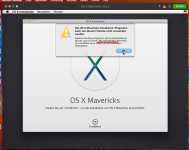 Mavericks_Error Installation.png411,3 KB · Aufrufe: 73
Mavericks_Error Installation.png411,3 KB · Aufrufe: 73 -
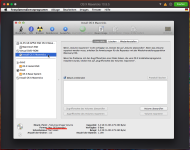 Mavericks_Disk Utility.png385,9 KB · Aufrufe: 71
Mavericks_Disk Utility.png385,9 KB · Aufrufe: 71 -
 Mavericks_Volume Details.png185,6 KB · Aufrufe: 74
Mavericks_Volume Details.png185,6 KB · Aufrufe: 74 -
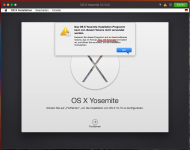 Yosemite_Error Installation.png350,6 KB · Aufrufe: 75
Yosemite_Error Installation.png350,6 KB · Aufrufe: 75 -
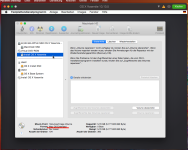 Yosemite_Disk Utility.png390,7 KB · Aufrufe: 61
Yosemite_Disk Utility.png390,7 KB · Aufrufe: 61 -
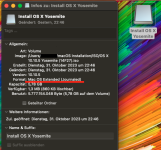 Yosemite_Volume Details.png204,2 KB · Aufrufe: 60
Yosemite_Volume Details.png204,2 KB · Aufrufe: 60 -
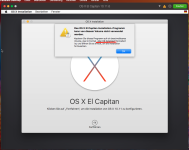 El Capitan_Error Installation.png340,9 KB · Aufrufe: 60
El Capitan_Error Installation.png340,9 KB · Aufrufe: 60 -
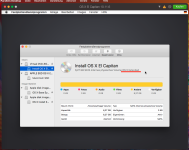 El Capitan_Disk Utility.png444,6 KB · Aufrufe: 73
El Capitan_Disk Utility.png444,6 KB · Aufrufe: 73 -
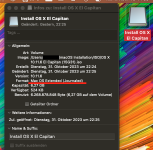 El Capitan_Volume Details.png190,6 KB · Aufrufe: 70
El Capitan_Volume Details.png190,6 KB · Aufrufe: 70
Zuletzt bearbeitet:
(Code-Blöcke aktualisiert)